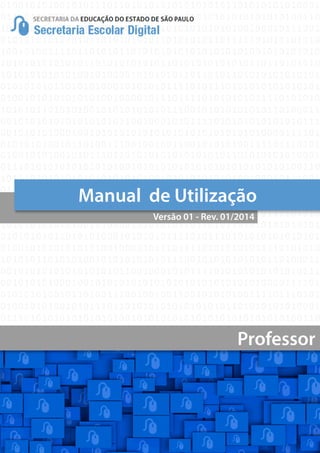
Secretaria Digital - Manual professor
- 1. Manual de Utilização Versão 01 - Rev. 01/2014 Professor
- 2. Versão : 1.0 - Janeiro/ 2014 2Manual de Navegação > Índice Manual de Navegação Índice Índice ............................................................................................................................................................................2 Introduçãoaosistema..................................................................................................................................................4 Divisão do sistema COMPORTAMENTOS ................................................................................................................................................................. 5 PERFIS ........................................................................................................................................................................................ 6 PERFIL - PROFESSOR ................................................................................................................................................................ 7 Vamos Começar? NAVEGADORES INDICADOS ..................................................................................................................................................... 8 RESOLUÇÃO CORRETA ............................................................................................................................................................ 8 FERRAMENTAS DE ACESSIBILIDADE ..................................................................................................................................... 8 TABELAS ..................................................................................................................................................................................... 9 JANELAS MODAIS .................................................................................................................................................................... 10 Navegando no sistema ACESSO .................................................................................................................................................................................... 11 PÁGINA INICIAL ........................................................................................................................................................................ 12 MINHAS TURMAS Turmas .................................................................................................................................................................................... 13 Alunos ................................................................................................................................................................................... 14 Alunos/ Consulta do Aluno .................................................................................................................................................... 15 Registro de Ocorrência Ocorrência ............................................................................................................................................................................. 17 Ocorrência/ Consulta ............................................................................................................................................................. 18 Cadastro de Ocorrência ......................................................................................................................................................... 19
- 3. Versão : 1.0 - Janeiro/ 2014 3 Manual de Navegação Índice CALENDÁRIO Eventos .................................................................................................................................................................................... 20 Cadastrar Novo Evento ......................................................................................................................................................... 21 PLANEJAMENTO Atividades ................................................................................................................................................................................ 22 Cadastro de Atividades .......................................................................................................................................................... 24 Consulta de Atividade ............................................................................................................................................................ 25 Editar Atividade ...................................................................................................................................................................... 27 Aulas......................................................................................................................................................................................... 29 Visualização do Planejamento da Aula ................................................................................................................................... 31 Realização do Planejamento da Aula ..................................................................................................................................... 32 Edição do Planejamento da Aula .......................................................................................................................................... 33 Grade deAula do Professor .................................................................................................................................................... 34 AVALIAÇÕES Lançamentos ........................................................................................................................................................................... 35 Consulta ................................................................................................................................................................................... 37 FREQUÊNCIA Lançamentos ........................................................................................................................................................................... 39 Consultas ................................................................................................................................................................................. 40 FECHAMENTO Lançamentos ........................................................................................................................................................................... 41 Cadastro ................................................................................................................................................................................ 42 Conselho de Classe e Série .................................................................................................................................................. 43 Atividades............................................................................................................................................................................... 44 Consulta ................................................................................................................................................................................... 45 NOTIFICAÇÕES ......................................................................................................................................................................... 47 Visualizar .................................................................................................................................................................................. 48 Manual de Navegação > Índice
- 4. Versão : 1.0 - Janeiro/ 2014 4 Integra dados de todas as escolas da rede estadual de São Paulo ESCOLA Manual de Navegação > Introdução ao sistema Manual de Navegação Introdução ao sistema Apresentamos o Secretaria Escolar Digital, um sistema que visa centralizar, agilizar e facilitar todas as operações envolvendo a gestão do dia a dia da administração escolar, dos professores, dos alunos e seus responsáveis, de acordo com seu perfil e proporcionando economia de tempo, papel e maior conforto de uso. Utilizando seu nome de usuário da plataforma GDAE (Gestão Dinâmica da Administração Escolar), você poderá conectar-se ao sistema via internet a partir de qualquer computador ou notebook, executar suas operações através de ferramentas específicas de acordo com suas necessidades e salvá-las imediatamente nos servidores da Secretaria da Educação de SP. Além disto através do Secretaria Escolar Digital você terá acesso a mensagens, lembretes e diversas informações úteis a sua rotina de trabalho. Conheça na próxima página todas as ferramentas disponíveis para seu perfil.
- 5. Versão : 1.0 - Janeiro/ 2014 5Manual de Navegação > Divisão do sistema COMPORTAMENTOS O sistema classifica os Perfis por comportamentos para definir como e quais dados cada usuário tem acesso. >> Administrador: Os perfis com esse comportamento possuem acesso aos dados de configuração e de parametrização do sistema e às informações relacionadas às Diretorias de Ensino, às Escolas, Professores e Alunos. >> Diretoria de Ensino: Os usuários com este comportamento tem acesso às informações relacionadas às Diretorias de Ensino em que o usuário desse perfil está associado além das informações das Escolas relacionadas a cada Diretoria de Ensino, aos seus Professores e aos seus Alunos. >> Unidade Escolar: Os perfis com esse comportamento terão acesso às funcionalidades relacionadas às Unidades Escolares, aos Professores e aos Alunos. >> Professor: Os perfis com esse comportamento terão acesso às funcionalidades relacionadas aos Professores e aos Alunos. >> Aluno: Os perfis com esse comportamento terão acesso às funcionalidades relacionadas aos Alunos. Divisão do sistema Manual de Navegação
- 6. Versão : 1.0 - Janeiro/ 2014 6 PERFIS >> Administrador: Perfil de comportamento de Administrador responsável pela configuração e parametrização do sistema além de ter acesso às todas as informações cadastradas por todos os perfis. >> Professor: Esse perfil disponibiliza os dados das escolas atribuídas aos usuários desse perfil. Dados correspondentes às informações da escola disponibilizadas ao professor como calendário, dados cadastrais dos alunos e informações referentes às responsabilidades de um professor com seus alunos e com a escola. Perfil de comportamento Professor. >> Aluno: Perfil que disponibiliza a consulta dos dados de um aluno. Dados cadastrais e dados de sua vida escolar. Perfil de comportamento Aluno. >> Responsável pelo Aluno: Perfil que disponibiliza os dados cadastrais e da vida escolar dos alunos em que o usuário desse perfil tem responsabilidade. Perfil de comportamento Aluno. >> Dirigente: O usuário com esse perfil corresponde ao Diretor da Diretoria de Ensino. Possui acesso às funcionalidades referentes às Diretorias relacionadas e à consulta das informações cadastradas para as respectivas Escolas e seus professores e alunos. Perfil com comportamento de Diretoria. >> PCNP: O usuário com esse perfil corresponde ao Professor Coordenador da Oficina Pedagógica da Diretoria de Ensino. Possui acesso às funcionalidades referentes às Diretorias de Ensino relacionadas e à consulta das informações cadastradas para as respectivas Unidade Escolar porém não visualiza as informações referentes aos Professores e Alunos. Perfil com comportamento de Diretoria. >> Coordenador do Sistema: Lançamentos e consultas de menções finais. >> Administrador de Segurança: O usuário com esse perfil corresponde ao funcionário da Diretoria de Ensino com direito à funcionalidade de atribuição de perfis ao novo usuário do sistema além dos perfis atribuídos automaticamente pelo sistema em função do cargo exercido pelo novo usuário na Educação no momento do seu login. Perfil com comportamento de Diretoria. >> GOE: O usuário com esse perfil corresponde ao Gerente de Organização Escolar e possui acesso às funcionalidades referentes à parte administrativa da Escola. Perfil com comportamento de Escola. >> Diretor: O usuário com esse perfil corresponde ao Diretor da Escola com direito à acesso a todas as funcionalidades das informações cadastradas pela Secretaria da Escola e seus Professores. Perfil com comportamento de Escola. >> Vice-Diretor: Usuário com esse perfil corresponde ao Vice Diretor da Escola e possui os mesmos direitos atribuídos ao Diretor. Perfil com comportamento de Escola. >> PC: O usuário com esse perfil corresponde ao Professor Coordenador da Escola e possui acesso às funcionalidades referentes à parte pedagógica tais como Conselho, Nota, Frequência, Fechamento, Grade de Aulas da Escola, Cadastro de Ocorrências, Notificações e acesso ao Mapão, além de analisar gráficos e relatórios. Perfil com comportamento de Escola. >> Supervisor: O usuário com esse perfil corresponde ao Supervisor de Ensino vinculado a uma Diretoria e é responsável pelas escolas de desta Diretoria com acesso às suas informações. É de responsabilidade do Supervisor ratificar alterações feitas no Calendário Escolar. Perfil com comportamento Escola. Divisão do sistema Manual de Navegação > Divisão do Sistema Manual de Navegação
- 7. Versão : 1.0 - Janeiro/ 2014 7Manual de Navegação > Divisão do sistema PERFIL - PROFESSOR >> Página Inicial: Página inicial com diversas informações e funcionalidades direcionadas a você ou a seu perfil. >> Minhas Turmas: Permite o acesso aos dados, ocorrências e gerenciamento das turmas atendidas. >> Calendário: Disponibiliza o gerenciamento de eventos no calendário letivo. >> Planejamento: Permite o planejamento do conteúdo das aulas atribuídas ao Professor. >> Avaliações: Lançamentos e consultas das avaliações realizadas pelo Professor às suas turmas. >> Frequência: Lançamento e consulta das frequencias dos alunos. Manual de Navegação Divisão do sistema
- 8. Versão : 1.0 - Janeiro/ 2014 8 O Secretaria Escolar Digital foi projetado para utilização nos sistemas operacionais Windows, Linux e Apple IOS e para iniciar o seu uso você deve certificar-se de estar em um dispositivo com acesso à internet (rede fixa, wi-fi, 3 ou 4G). NAVEGADORES INDICADOS Abaixo listamos as versões mínimas dos navegadores homologados para a utilização do sistema: >> MS Internet Explorer 8.0 ou superior >> Mozilla Firefox 24.0 ou superior >> Google Chrome 30.0 ou superior >> Apple Safari 5.1.7 ou superior Em geral você pode conferir a versão do seu navegador nos links “Sobre o... (nome do navegador)” presentes diretamente na barra de menu ou dentro da opção “Ajuda” do mesmo. RESOLUÇÃO CORRETA Para melhor visualização do Secretaria Escolar Digital é indicada a resolução mínima de 1024 x 768 pixels. A utilização de resolução inferior a indicada pode acarretar em surgimento de barra de rolagem horizontal e possíveis desformatações visuais não previstas. Em função da resolução mínima requerida sugerimos a sua verificação prévia para a utilização em telefones celulares. FERRAMENTAS DE ACESSIBILIDADE Visando melhorar o acesso às informações de sua interface o Secretaria Escolar Digital possui as seguintes ferramentas: >> Tamanho do texto: Oferece a possibilidade de controlar, ampliando ou reduzindo, o tamanho das fontes utilizadas nos textos do sistema Botão para diminuir o texto Modo Texto MaiorModo Texto Menor Botão para aumentar o texto Manual de Navegação > Vamos Começar? Manual de Navegação Vamos começar?
- 9. Versão : 1.0 - Janeiro/ 2014 9 FERRAMENTAS DE ACESSIBILIDADE >> Contraste: Altera o padrão de cores da interface para o esquema de alto contraste, fundo preto/ fontes brancas, oferecendo melhor leitura em equipamentos ou ambientes com menor visualização. TABELAS O Secretaria Escolar Digital possui um sistema de tabelas inteligentes que permitem uma gama de interações possibilitando desde a busca de informações em qualquer nível, colunas ou linhas, até a consulta, inclusão edição, e exclusão de itens. Também é possível a ordenação alfanumérica dos itens de cada coluna, algo bastante útil na manipulação dos dados desejados. Apartir das próximas páginas você conhecerá mais detalhadamente as telas que compõem o Secretaria Escolar Digital com explicações passo a passo e dicas para melhor compreensão. Botão para contraste normal Modo Alto ContrasteModo Contraste Normal Botão para contraste avançado Manual de Navegação > Vamos Começar? Manual de Navegação Vamos Começar?
- 10. Versão : 1.0 - Janeiro/ 2014 10 JANELAS MODAIS Durante as pesquisas ou cadastros o Secretaria Escolar Digital por vezes utiliza-se de janelas que são abertas sobre a página. Estas janelas visam permitir o acesso à informação ou operação sem a necessidade de fechar a página em que elas estão vinculadas e que apenas fica escurecida, permitindo uma maior ênfase ao conteúdo da janela. Enquanto a janela estiver aberta ela pode a qualquer momento ser fechada através do botão localizado no canto superior direto da mesma. Atenção: Caso a janela seja fechada sem que o conteúdo inserido ou editado seja salvo o mesmo será pedido. A partir das próximas páginas você conhecerá mais detalhadamente as telas que compõem o Secretaria Escolar Digital com explicações passo a passo e dicas para melhor compreensão. Vamos começar? Manual de Navegação > Vamos Começar? Manual de Navegação
- 11. Versão : 1.0 - Janeiro/ 2014 11Manual de Navegação > Navegando no sistema/ Acesso Manual de Navegação Acesso Acesso Portal de acesso ao Secretaria Escolar Digital, onde através de sua identificação no GDAE, Gestão Dinâmica da Administração Escolar, o sistema o reconhecerá e encaminhará para seu ambiente interno. Notícias : Quadro com rodízio de notícias relativas à Secretaria Estadual de Educação. Usuário: Identificação para acesso Senha: Código pessoal e secreto para acesso ao sistema. Esqueceu a senha?: Link de acesso à GDAE para a obtenção de nova senha. Entrar: Botão para executar a entrada na Secretaria Escolar Digital. Esqueceu a senha? Dicas Seleção de seu Perfil Após a entrada no sistema, caso você tenha mais de um perfil de acesso (exemplo: Dirigente ou Professor Coordenador) será exibida uma janela para que selecione o perfil de sua preferência. Após a seleção você será encaminhado a uma interface preparada especificamente para este perfil, com opções de navegação, informações e ferramentas personalizadas e adequadas à sua escolha. . Navegando no Sistema Usuário: Senha:
- 12. Versão : 1.0 - Janeiro/ 2014 12Manual de Navegação > Navegando no sistema/ Página Inicial Manual de Navegação Página Inicial Página inicial do sistema com acesso a notícias da escola, lista de eventos, além de possibilitar o gerenciamento da lista de usuários e atualização de seus próprios dados cadastrais. Próximos Eventos @educacaosp Notícias Notíficações Próximos Eventos: Área para visualização da lista de eventos ligados ao cotidiano escolar contendo o nome do evento e a data do mesmo. Abrir Manual: Botão para abrir na tela o manual do sistema de acordo com o perfil selecionado. @educacaosp: Botão para acesso ao twitter da Secretaria Estadual de Educação. Notícias: Lista com notícias relativas à área de atuação da Secretaria Estadual de Educação. Notificações: Lista com acesso às notificações recebidas e a possibilidade de excluí-las. Navegando no sistema
- 13. Versão : 1.0 - Janeiro/ 2014 13 Turma Alunos Tipo de Ensino Minhas Turmas/ Turmas Página para gerenciamento das turmas lecionadas pelo professor. Escola: Coluna com o Nome da Escola. Tipo de Ensino: Coluna que exibe o Tipo de Ensino vinculado ao Professor. Turma: Coluna que informa a Turma que o professor leciona. Alunos: Coluna que dá acesso através do link representado pelo ícone para a página Alunos com a listagem dos alunos da turma selecionada. Manual de Navegação > Navegando no sistema/ Minhas Turmas Escola Manual de Navegação Navegando no sistema
- 14. Versão : 1.0 - Janeiro/ 2014 14 Minhas Turmas/ Turmas/ Alunos Lista de Alunos Página que exibe a lista de alunos da turma selecionada. Nome do Aluno: Coluna que exibe o Nome do Aluno. CPF: CPF do Aluno. RG: Número da Identidade do Aluno. Dig RG: Dígito da Identidade do Aluno. Nome do Aluno CPF RG Dig RG Voltar: Botão para voltar à tela anterior de gerenciamento de turmas. Manual de Navegação > Navegando no sistema/ Minhas Turmas Manual de Navegação Navegando no sistema
- 15. Versão : 1.0 - Janeiro/ 2014 15Manual de Navegação > Navegando no sistema/ Minhas Turmas Dados do Aluno Minhas Turmas/ Turmas/ Alunos/ Consulta do Aluno Página que apresenta os dados dos alunos. Código do Aluno: Campo em que é exibido o Código do Aluno. Nome: Campo para exibição do nome do aluno. E-mail: Campo para exibição do e-mail do aluno. Nome do Aluno: Campo para exibição do nome da mãe do aluno. Estado Civil: Campo para exibição do Estado Civil do aluno. Sexo: Campo para exibição do sexo do aluno. CPF: Campo para exibição do CPF do aluno. RG: Campo para exibição do número da identidade do aluno. Cidade de Nascimento: Campo para exibição da cidade de nascimento do aluno. UF: Campo para exibição da unidade da federação onde o aluno nasceu. País de Nascimento: Campo para exibição do País de nascimento do aluno. Data de Nascimento: Campo para exibição da Data de Nascimento do aluno. RA do Aluno: Campo para exibição da RA do aluno. Código do Aluno: Nome: E-mail: Nome da Mãe: Estado Civil: Sexo: CPF: RG: Cidade de Nascimento: UF: País de Nascimento: Data de Nascimento: RA do Aluno: - / Resumo: Botão que abre a janela “Resumo” com informações sobre Notas, Frequencia e Ocorrências do Aluno. Navegando no sistema Como Chegar... Para ser exibido um responsável ao aluno, o mesmo deve ter sido cadastrado como um Responsável e associado ao aluno informando o grau de parentesco. Manual de Navegação
- 16. Versão : 1.0 - Janeiro/ 2014 16 Lista de Telefones Lista de Responsáveis Minhas Turmas/ Turmas/ Alunos/ Consulta do Aluno Navegando no sistema Tipo de Telefone: Indicação para facilitar a identificação do telefone (residencial,comercial, celular, recados). Parentesco: Informação sobre o grau de parentesco entre o responsável listado e o aluno. Complemento: Informação adicional ao telefone listado, como exemplo, ramal. Além das colunas objetivas para o tema, DDD e Número, temos as seguintes colunas com informações adicionais: Além das colunas objetivas para tema, CPF, RG e Nome, temos as seguinte coluna com informação adicional: Tipo de Telefone Parentesco Complemento Manual de Navegação > Navegando no sistema/ Minhas Turmas Dados do Aluno Endereço e número: Campo em que é exibido o endereço e número da residência do aluno. Complemento: Campo para exibição do complemento do endereço do aluno. Bairro: Campo para exibição do Bairro. CEP: Campo para exibição do CEP. Cidade - UF: Campo para exibição da Cidade e Unidade Federativa da residência do aluno. Endereço - Nº: Complemento: Bairro: CEP: Cidade - UF: Manual de Navegação
- 17. Versão : 1.0 - Janeiro/ 2014 17 Minhas Turmas/ Registro de Ocorrência/ Ocorrência Página para pesquisa de Ocorrências dos Alunos. Ano Letivo: Campo para pesquisa por Ano Letivo. Aluno: Campo para pesquisa por nome do Aluno. Escola: Campo de seleção para pesquisa por Escola cadastrada. Código do Aluno: Campo para pesquisa por Código do Aluno. RA do Aluno: Campo para pesquisa pelo número da RA do Aluno. Pesquisar: Botão para efetuar a pesquisa. Aluno: Escola: Código do Aluno: RA do Aluno: - / Ano Letivo: Selecione... Pesquisa Data da Ocorrência: Data em que houve a ocorrência. Tipo da Ocorrência: Classificação da ocorrência. Lista de Ocorrências Além das colunas relativas aos campos da pesquisa (Escola, Turma, Professor, Nome do Aluno), temos as seguintes colunas com informações adicionais: Data da Ocorrência Tipo da Ocorrência Navegando no sistema Manual de Navegação > Navegando no sistema/ Minhas Turmas Manual de Navegação
- 18. Versão : 1.0 - Janeiro/ 2014 18 Minhas Turmas/ Registro de Ocorrência/ Ocorrência/ Consulta Navegando no sistema Escola: Escola em que houve a ocorrência. Turma: Coluna que exibe as turmas dos alunos envolvidos. Código do Aluno: Coluna que informa o código do Aluno. Dig. RA: Coluna que informa o Dígito da RA do Aluno. Professor: Professor envolvido na Ocorrência. Tipo de Ensino: Coluna que informa o Tipo de Ensino frequentado pelo Aluno. RA do Aluno: Coluna que exibe a RA do Aluno. UF RA: Coluna que exibe a Unidade Federativa a qual a RA está vinculada. Nome do Aluno: Coluna que exibe o Nome do Aluno envolvido na Ocorrência. Data da Ocorrência: Data em que houve a Ocorrência. Ocorrência abrangente até: Área de abrangência da Ocorrência. Tipo da Ocorrência: Classificação da Ocorrência. Descrição da Ocorrência: Texto descrevendo particularidades da Ocorrência. Janela com informações sobre a Ocorrência selecionada: Turma Código do Aluno Dig. RA Tipo de Ensino RA do Aluno UF RA Nome do Aluno Dados da Ocorrência Lista de Alunos Quadro constando informações específicas da Ocorrência: Quadro com informações sobre os alunos envolvidos na Ocorrência: Manual de Navegação > Navegando no sistema/ Minhas Turmas Manual de Navegação
- 19. Versão : 1.0 - Janeiro/ 2014 19 Minhas Turmas/ Registro de Ocorrência/ Cadastro de Ocorrência Página para cadastro de Ocorrências dos Alunos. Professor: Campo para cadastro do professor envolvido na ocorrência. Ocorrência abrangente até: Campo para seleção da área de abrangência da Ocorrência. Data da Ocorrência: Campo para cadastro da Data da Ocorrência. Tipo da Ocorrência: Campo de classificação da ocorrência. Diretoria: Campo para seleção da Diretoria. Aluno: Campo para cadastro do Aluno. Descrição da Ocorrência: Campo para descrição das particularidades da Ocorrência. Escola: Campo para seleção da Escola. Código do Aluno: Campo para cadastro do Código do Aluno. RA do Aluno: Campo para cadastro do número da RA do Aluno. Cadastrar: Botão para efetivar o cadastro. Adicionar Aluno: Botão para efetivar a adição do aluno cadastrado à ocorrência. Data da Ocorrência: Descrição da Ocorrência: Ocorrência abrangente até: Tipo da Ocorrência: Diretoria: Aluno: Escola: Código do Aluno: RA do Aluno: - / Professor: Selecione... Selecione... Selecione... Dados da Ocorrência Aluno Navegando no sistema Turma: Campo para seleção da Turma.Turma: Selecione... Manual de Navegação > Navegando no sistema/ Minhas Turmas Manual de Navegação
- 20. Versão : 1.0 - Janeiro/ 2014 20 Página para pesquisa de Eventos cadastrados. Cadastrar Novo Evento: Abre a janela para cadastramento de novo Tipo de Evento. Diretoria: Campo para pesquisa por Diretoria. Escola: Campo para pesquisa por Escola.Escola: Diretoria: Calendário/ Eventos Selecione... Selecione... Escola: Exibe os Eventos restritos apenas à Escola selecionada. Diretoria: Exibe os Eventos restritos apenas à Diretoria selecionada. Todos: Exibe todos os Eventos sem restrição. Escola: Diretoria: Todos: Navegando no sistema Filtro de Pesquisa de Eventos Manual de Navegação > Navegando no sistema/ Calendário Manual de Navegação
- 21. Versão : 1.0 - Janeiro/ 2014 21 Selecione... Selecione... Selecione... Selecione... Selecione... Selecione... Selecione... Selecione... Calendário/ Eventos/ Cadastrar Novo Evento Página para cadastro de novos Eventos. Ativo: Campo para seleção do Status do Evento (Ativo ou Inativo). Tipo de Evento: Campo para seleção do Tipo de Evento a ser cadastrado. Diretoria: Campo para seleção da Diretoria abrangida pelo Evento. Tipo de Ensino: Campo para seleção do Tipo de Ensino abrangido pelo Evento. Turma: Campo para seleção da Origem (Pré-Definida ou Gerenciável). Escola: Campo para seleção da Escola abrangida pelo Evento. Série: Campo para seleção da Série abrangida pelo Evento. Aluno: Campo para seleção do Aluno a ser abrangido pelo Evento. Evento abrangente até: Campo para seleção do Perfil abrangido pelo Evento. Nome do Evento: Campo para cadastro do Nome do Evento. Data/Hora Inicial: Campos para cadastro da Data e da Hora planejada para início do Evento . Data/Hora Final: Campo para cadastro da Data e da Hora planejada para o final do Evento. Data/Hora Inicial: Campo para cadastro da Data e da Hora em que o Evento foi efetivamente realizado. Data/Hora Final: Campo para cadastro da Data e Hora em que o Evento foi efetivamente realizado. Descrição do Evento: Área para Descrição do Evento a ser cadastrado. Cadastrar: Botão para efetivar o cadastro. Nome do Evento: Data/Hora Inicial: Data/Hora Final: Data/Hora Inicial: Data/Hora Final: Descrição do Evento: Ativo: Tipo de Evento: Diretoria: Tipo de Ensino: Turma: Escola: Série: Aluno: Evento abrangente até: Planejado para: Realizado em: Abrangente para: Navegando no sistema Manual de Navegação > Navegando no sistema/ Calendário Manual de Navegação
- 22. Versão : 1.0 - Janeiro/ 2014 22 Planejamento/ Atividades Navegando no sistema Escolas: Exibe as Escolas vinculadas ao Professor. Turma: Exibe a Turma lecionada pelo Professor. Tipo de Ensino: Informa o Tipo de Ensino lecionado pelo Professor. Página de seleção da escola para a visualização da agenda com as atividades cadastradas: Escola Turma Tipo de Ensino Lista de Turmas Manual de Navegação > Navegando no sistema/ Planejamento Manual de Navegação
- 23. Versão : 1.0 - Janeiro/ 2014 23 Planejamento/ Atividades Navegando no sistema Mostrador do Mês: Setas clicáveis para navegação entre os meses. Barra de Atividades: Barra exibindo o nome da atividade e o período ocupado dentro da agenda. A partir do clique na barra a janela com os dados da atividade é aberta permitindo sua visualização ou edição. Mostrador do Dia: Exibe o dia da semana/mês e permite quando clicado o cadastro de uma nova atividade. Página com a agenda de atividades cadastradas para a escola selecionada. Mês Dia da Semana Dia Nome da Atividade Voltar: Botão para voltar à tela anterior de seleção da Escola. Manual de Navegação > Navegando no sistema/ Planejamento Manual de Navegação
- 24. Versão : 1.0 - Janeiro/ 2014 24 Planejamento/ Atividades/ Cadastro de Atividades Navegando no sistema Tipo Atividade: Campo para seleção do Tipo de Atividade a ser cadastrada. Vale Nota: Campo para seleção da opção de atribuir nota à Atividade. Nome: Campo para cadastro do Nome da Atividade. Apelido: Campo para cadastro do Apelido da Atividade. Data Inicial/ Hora Inicial: Campos para cadastro da data e hora inicial previstas para a Atividade. Multidisciplinar: Campo para apontamento da Atividade como Multidisciplinar. Turma: Turma selecionada para a Atividade. Bimestre: Campo para seleção do Bimestre relacionado à Atividade. Peso Nota: Campo para cadastro do Peso da Nota relacionada à Atividade. Data Final/ Hora Final: Campos para cadastro da data e hora final previstas opara a Atividade. Descrição da Atividade: Área para descrição da Atividade a ser realizada. Presença Aluno: Campo para seleção da obrigatoriedade da presença do aluno na Atividade. Disciplina: Campo para seleção do Bimestre abrangido pela Atividade junto à Disciplina. Nome: Bimestre: Peso Nota: Vale Nota: Apelido: Data Inicial/ Hora Inicial: Multidisciplinar: Data Final/ Hora final: Descrição da Atividade: Presença Aluno: Disciplina: Tipo Atividade: Selecione... Selecione... Selecione... Previsão Abrangência da Atividade Selecione... Selecione... Manual de Navegação > Navegando no sistema/ Planejamento Manual de Navegação
- 25. Versão : 1.0 - Janeiro/ 2014 25 Planejamento/ Atividades/ Consulta de Atividade Navegando no sistema Tipo Atividade: Campo para consulta do Tipo de Atividade. Status: Campo para consulta do status da Atividade (Ativo ou Inativo). Nome: Campo para consulta do Nome da Atividade. Apelido: Campo para consulta do Apelido da Atividade. Data Prevista Inicial/ Hora Prevista Inicial: Campos indicativos da data e hora previstas para início da Atividade. Data de Realização Inicial/ Hora de Realização Inicial: Campos indicativos da data e hora em que a Atividade realmente iniciou. Data Prevista Final/ Hora Prevista Final: Campos indicativos da data e hora previstas para o final da Atividade. Data de Realização Final/ Hora de Realização Final: Campos indicativos da data e hora em que a Atividade realmente finalizou. Bimestre: Campo para consulta do Bimestre relacionado à Atividade. Vale Nota: Campo indicativo se a Atividade vale nota. Peso Nota: Campo indicativo sobre o Peso da Nota da Atividade. Presença Aluno: Campo para consulta sobre o status da necessidade da presença do aluno na Atividade. Tipo de Ensino: Campo indicativo sobre o Tipo de Ensino vinculado à Atividade. Descrição da Atividade: Área com a descrição da Atividade. Nome: Bimestre: Status: Vale Nota: Peso Nota: Presença Aluno: Tipo de Ensino: Descrição da Atividade: Apelido: Data Prevista Inicial/ Hora Prevista Inicial: Data de Realização Inicial/ Hora de Realização Inicial: Data Prevista Final/ Hora Prevista Final: Data de Realização Final/ Hora de Realização Final: Tipo Atividade: Selecione... Selecione... Selecione... Selecione... Selecione... Selecione... Abrangência da Atividade Editar: Botão para abrir a janela Edição de Atividade. Excluir: Botão para Excluir Atividade cadastrada Manual de Navegação > Navegando no sistema/ Planejamento Manual de Navegação
- 26. Versão : 1.0 - Janeiro/ 2014 26 Planejamento/ Atividades/ Consulta de Atividade Navegando no sistema Turmas Disciplinas Currículos Turma: Exibe as Turmas vinculadas à Atividade. Disciplina: Exibe as Disciplinas vinculadas à Atividade. Escolas: Exibe as Escolas vinculadas ao Professor. Escolas: Exibe as Escolas vinculadas ao Professor. Escolas: Exibe as Escolas vinculadas ao Professor. Turma Disciplina Disciplina Tipo Descrição Manual de Navegação > Navegando no sistema/ Planejamento Manual de Navegação
- 27. Versão : 1.0 - Janeiro/ 2014 27 Planejamento/ Atividades/ Editar Atividade Navegando no sistema Tipo Atividade: Campo para seleção do Tipo de Atividade. Nome Usuário: Campo para edição do Nome de Usuário. Status: Campo para seleção do status da Atividade (Ativo ou Inativo). Nome: Campo para edição do Nome da Atividade. Apelido: Campo para edição do Apelido da Atividade. Data Prevista Inicial/ Hora Prevista Inicial: Campos para edição da data e hora previstas para início da Atividade. Data de Realização Inicial/ Hora de Realização Inicial: Campos para edição da data e hora em que a Atividade realmente iniciou. Data Prevista Final/ Hora Prevista Final: Campos para edição da data e hora previstas para o final da Atividade. Data de Realização Final/ Hora de Realização Final: Campos para edição da data e hora em que a Atividade realmente finalizou. Bimestre: Campo para seleção do Bimestre relacionado à Atividade. Vale Nota: Campo para seleção se a Atividade vale nota. Peso Nota: Campo para edição do Peso da Nota da Atividade. Presença Aluno: Campo para seleção do status da necessidade da presença do aluno na Atividade. Tipo de Ensino: Campo para edição do Tipo de Ensino vinculado à Atividade. Turma: Campo para edição da Turma vinculada à Atividade. Descrição da Atividade: Área para edição da descrição da Atividade. Nome: Bimestre: Status: Vale Nota: Peso Nota: Presença Aluno: Tipo de Ensino: Turma: Descrição da Atividade: Apelido: Data Prevista Inicial/ Hora Prevista Inicial: Data de Realização Inicial/ Hora de Realização Inicial: Data Prevista Final/ Hora Prevista Final: Data de Realização Final/ Hora de Realização Final: Tipo Atividade: Nome Usuário: Selecione... Selecione... Selecione... Selecione... Selecione... Selecione... Selecione... Abrangência da Atividade Manual de Navegação > Navegando no sistema/ Planejamento Manual de Navegação
- 28. Versão : 1.0 - Janeiro/ 2014 28 Planejamento/ Atividades/ Editar Atividade Navegando no sistema Turmas Disciplinas Currículos Turma: Exibe as Turmas vinculadas à Atividade. Disciplina: Exibe as Disciplinas vinculadas à Atividade. Escolas: Exibe as Escolas vinculadas ao Professor. Escolas: Exibe as Escolas vinculadas ao Professor. Escolas: Exibe as Escolas vinculadas ao Professor. Turma Disciplina Disciplina Tipo Descrição Atualizar: Botão para efetivar a atualização dos dados editados. Manual de Navegação > Navegando no sistema/ Planejamento Manual de Navegação
- 29. Versão : 1.0 - Janeiro/ 2014 29 Navegando no sistema Planejamento/ Aulas Disciplinas Escola: Exibe as Escolas em que o Professor leciona. Tipo de Ensino: Exibe os Tipos de Ensino atendidos pelo Professor. Turma: Exibe as Turmas vinculadas ao Professor. Disciplina: Exibe as Disciplinas lecionadas pelo Professor. Escola Tipo de Ensino Turma Disciplina Manual de Navegação > Navegando no sistema/ Planejamento Manual de Navegação
- 30. Versão : 1.0 - Janeiro/ 2014 30 Navegando no sistema Planejamento/ Aulas Mostrador do Mês: Setas clicáveis para navegação entre os meses. Barra de Atividades: Barra exibindo o período ocupado dentro da calendário e com a cor correspondente à informação traduzida pela legenda. A partir do clique na barra a janela Visualização do Planejamento da Aula é aberta. Mostrador do Dia: Exibe o dia da semana/mês. Página com a agenda de aulas atribuídas ao Professor. Mês Dia da Semana Dia Voltar: Botão para voltar à tela anterior de seleção da Escola. Escola: Escola selecionada em que o Professor leciona. Tipo de Ensino: Tipo de Ensino atendido pelo Professor. Turma: Turma em que o Professor leciona. Professor: Professor selecionado. Disciplina: Disciplina atendida pelo Professor. Atribuição: Período da Aula selecionada. Não Planejado: Aula não planejada. Realizado: Aula realizada. Planejado: Aula planejada. Não realizada: Aula não realizada. Dados da Atribuição do Professor Legenda Calendário de Aula Manual de Navegação > Navegando no sistema/ Planejamento Manual de Navegação
- 31. Versão : 1.0 - Janeiro/ 2014 31 Janela para visualização do planejamento de aula. Conteúdo Livre: Área aberta para comentários, apontamentos ou qualquer texto relacionado à aula selecionada. Conteúdo Livre: Planejamento/ Aulas/ Visualização do Planejamento da Aula Descrição: Conteúdo programático vinculado à grade currícular. Planejado: Exibe se o conteúdo foi planejado para préviamente para a aula. Tipo: Classificação do conteúdo. Realizado: Exibe se o conteúdo foi apresentado em aula. Descrição Planejado Tipo Realizado Turma: Turma a qual a aula pertence. Disciplina: Disciplina a qual a aula refere-se . Professor: Professor responsável pela aula. Bimestre: Período ao qual a qual a aula pertence. Dados do Planejamento Conteúdo da Aula Data: Data da aula. Manual de Navegação > Navegando no sistema/ Planejamento Manual de Navegação Navegando no sistema
- 32. Versão : 1.0 - Janeiro/ 2014 32 Janela para apontamento de realização de conteúdo em aula. Conteúdo Livre: Área aberta para comentários, apontamentos ou qualquer texto relacionado à aula selecionada. Conteúdo Livre: Planejamento/ Aulas/ Realização do Planejamento da Aula Realizar: Coluna contendo campo para assinalar o conteúdo a realizar em aula. Realizar: Coluna contendo campo para assinalar o conteúdo a realizar em aula. Tipo: Classificação do conteúdo. Tipo: Classificação do conteúdo. Descrição: Conteúdo programático vinculado à grade currícular . Descrição: Conteúdo programático vinculado à grade currícular . Realizar Adicionar Tipo Tipo Descrição Descrição Turma: Turma a qual a aula pertence. Disciplina: Disciplina a qual a aula refere-se . Professor: Professor responsável pela aula. Bimestre: Período ao qual a qual a aula pertence. Dados do Planejamento Conteúdo da Aula Conteúdo Planejado Conteúdo Não Planejado Data: Data da aula. Alterar: Botão para efetivar a realização. Voltar: Botão para voltar à tela anterior de visualização do planejamento de aula. Manual de Navegação > Navegando no sistema/ Planejamento Manual de Navegação Navegando no sistema
- 33. Versão : 1.0 - Janeiro/ 2014 33 Janela para edição do planejamento de aula. Conteúdo Livre: Área aberta para comentários, apontamentos ou qualquer texto relacionado à aula selecionada. Conteúdo Livre: Planejamento/ Aulas/ Edição do Planejamento da Aula Adicionar/ Remover: Coluna contendo campo para adicionar ou remover o conteúdo a realizar em aula. Tipo: Classificação do conteúdo. Descrição: Conteúdo programático vinculado à grade currícular. Adicionar/ Remover Tipo Descrição Turma: Turma a qual a aula pertence. Disciplina: Disciplina a qual a aula refere-se. Professor: Professor responsável pela aula. Bimestre: Período ao qual a qual a aula pertence. Dados do Planejamento Conteúdo da Aula Data: Data da aula. Navegando no sistema Alterar: Botão para efetivar a edição. Manual de Navegação > Navegando no sistema/ Planejamento Manual de Navegação
- 34. Versão : 1.0 - Janeiro/ 2014 34 Página para consulta e acompanhamento da grade horária de aulas do Professor. Planejamento/ Grade de Aula do Professor Hora Início/ Fim: Coluna contendo os horários de início e fim das aulas. Dias da semana: Colunas referentes a cada dia da semana exibindo informações sobre a aula a ser dada no período no seguinte formato: NOME DO COLÉGIO / Turma / Período Hora Início/ Fim Dias da semana Navegando no sistema Manual de Navegação > Navegando no sistema/ Planejamento Manual de Navegação
- 35. Versão : 1.0 - Janeiro/ 2014 35 Avaliações/ Lançamentos Navegando no sistema Escola: Escola onde o Professor leciona. Turma: Turma vinculada ao Professor. Tipo de Ensino: Categoria do Tipo de Ensino. Descrição: Disciplina que o Professor leciona. Escola Turma Alunos Tipo de Ensino Disciplina Alunos: O clique sobre o ícone abre a página com os dados da Escola selecionada. Manual de Navegação > Navegando no sistema/ Avaliações Manual de Navegação
- 36. Versão : 1.0 - Janeiro/ 2014 36 Página para lançamentos de avaliações. Avaliações/ Lançamentos Navegando no sistema Dados da Turma Escola: Nome da Escola. Professor: Nome do Professor. Tipo de Ensino: Denominação do Tipo de Ensino. Turma: Nome da Turma. Disciplina: Nome da Disciplina. Nº de Chamada: Posição do aluno na lista de chamada. Nome: Nome do Aluno. PAI - de xx/xx/xxxx até xx/xx/xxxx: Coluna para lançamento da nota da avaliação e período da mesma . Lista de Alunos Etapa Nº de Chamada Nome PAI - de xx/xx/xxxx a xx/xx/xxxx Bimestre a selecionar. Campo para selecionar o nota da avaliação. Selecione... Selecione... Voltar: Botão para voltar à tela anterior de seleção. Manual de Navegação > Navegando no sistema/ Avaliações Manual de Navegação
- 37. Versão : 1.0 - Janeiro/ 2014 37 Página de seleção para consulta de avaliações. Avaliações/ Consulta Navegando no sistema Escola: Escola onde o Professor leciona. Turma: Turma vinculada ao Professor. Tipo de Ensino: Categoria do Tipo de Ensino. Descrição: Disciplina que o Professor leciona. Escola Turma Alunos Tipo de Ensino Disciplina Alunos: O clique sobre o ícone abre a página com os dados da Escola selecionada. Manual de Navegação > Navegando no sistema/ Avaliações Manual de Navegação
- 38. Versão : 1.0 - Janeiro/ 2014 38 Página para lançamentos de avaliações. Avaliações/ Consulta Navegando no sistema Dados da Turma Escola: Nome da Escola. Professor: Nome do Professor. Tipo de Ensino: Denominação do Tipo de Ensino. Turma: Nome da Turma. Disciplina: Nome da Disciplina. Nº de Chamada: Posição do aluno na lista de chamada. Nome: Nome do Aluno. PAI - de xx/xx/xxxx até xx/xx/xxxx: Coluna com a Nota da Avaliação e período da mesma . Lista de Alunos Etapa Nº de Chamada Nome PAI - de xx/xx/xxxx a xx/xx/xxxx Bimestre a selecionar.Selecione... Voltar: Botão para voltar à tela anterior de seleção. Manual de Navegação > Navegando no sistema/ Avaliações Manual de Navegação
- 39. Versão : 1.0 - Janeiro/ 2014 39 Página de seleção para o lançamento da frequência dos alunos nas aulas. Frequência/ Lançamentos Navegando no sistema Diretoria: Campo para seleção da data da frequência que deseja editar. Campo de seleção para aplicar o mesmo padrão de frequência para todos os alunos (Faltou / Compareceu). Data da Frequência: Aplicar frequência da primeira aula nas demais: Escola: Nome da Escola. Aba superior: Exibe a turma selecionada. Disciplina: Disciplina selecionada. Aluno: Nome do Aluno. F: Seletor aponta falta do aluno. C: Seletor aponta comparecimento do aluno. Abre a janela para cadastrar a justificativa para a falta do aluno. Confirma que a justificativa já foi cadastrada. 00:00 às 00:00: Período da Aula. Lista de Alunos As listas de Alunos está dividida em duas colunas: A coluna contendo o período de aula possui as seguintes funcionalidades: Aluno 00:00 às 00:00 F C Cadastrar: Botão para efetivar o cadastro. Diretoria: Diretoria à qual a escola é vinculada. Turma: Turma vinculada ao Professor. Escola: Escola em que o Professor leciona. Descrição: Disciplina que o Professor leciona. Diretoria Turma Visualizar Escola Disciplina Alunos: O clique sobre o ícone abre a página com os dados da Escola selecionada. Manual de Navegação > Navegando no sistema/ Frequência Manual de Navegação
- 40. Versão : 1.0 - Janeiro/ 2014 40 Diretoria: Diretoria à qual a escola é vinculada. Turma: Turma vinculada ao Professor. Escola: Escola em que o Professor leciona. Descrição: Disciplina que o Professor leciona. Diretoria Turma Visualizar Escola Disciplina Alunos: O clique sobre o ícone abre exibe a lista de alunos da Escola selecionada. Página des seleção para o lançamento da frequência dos alunos nas aulas. Frequência/ Consultas Navegando no sistema Nº Chamadas: Ordem na lista de chamadas. Alunos: Nome do Aluno. Colunas de meses: Colunas relativas aos meses de frequência exibindo, cada uma, suas respectivas faltas. Clicando no título da coluna (nome do mês) você abrirá a lista de frequência diária relativa ao mês selecionado. TOTAL: Coluna que exibe a somatória de faltas de todos os meses do aluno selecionado. Lista de Alunos (Frequência Mensal) A lista de Alunos está dividida em quinze colunas: Nº Chamadas Alunos Colunas de meses TOTAL Nº Chamadas: Ordem na lista de chamadas. Alunos: Nome do Aluno. Colunas de dias: Colunas relativas aos dias de frequência exibindo, cada uma, suas respectivas faltas. Lista de Alunos (Frequência Diária) A lista lista de frequência diária de Alunos está dividida em quinze colunas: Nº Chamadas Alunos Colunas de dias Símbolo exibido ao lado do número de faltas do dia e, quando clicado, permite o acesso à justificativa do aluno. Manual de Navegação > Navegando no sistema/ Frequência Manual de Navegação
- 41. Versão : 1.0 - Janeiro/ 2014 41 Página de seleção para o lançamento do Fechamento das Turmas. Fechamento/ Lançamentos Navegando no sistema Diretoria: Nome do Professor. Turma: Turma vinculada ao Professor. Tipo de Ensino: Categoria do Tipo de Ensino. Descrição: Disciplina que o Professor leciona. Professor Turma Tipo de Ensino Disciplina Manual de Navegação > Navegando no sistema/ Fechamento Manual de Navegação
- 42. Versão : 1.0 - Janeiro/ 2014 42 Janela para lançamentos de menções. Fechamento/ Lançamentos/ Cadastro Navegando no sistema Dados da Turma Escola: Nome da Escola. Professor: Nome do Professor. Disciplina: Nome da Disciplina. Turma: Nome da Turma. Nº de Chamada: Posição do aluno na lista de chamada. Menção: Contém campo para seleção da Menção a ser apontada. Faltas Compensadas: Exibe campo com o total de faltas compensadas (acesso exclusivo para o Conselho de Classe). Aluno: Nome do Aluno. Faltas: Exibe campo com o total de faltas. Justificativa: Campo para lançamento de justificativa para as faltas do Aluno (acesso exclusivo para o Conselho de Classe). Lançamento do Fechamento das Avaliações Tipo de Fechamento Nº Chamada Menção Faltas Compensadas Aluno Faltas Justificativas Tipo de Menção a ser apontada no Fechamento. Campo para seleção do Conselho de Classe e Série responsável pelos apontamentos. (acesso exclusivo para o Conselho de Classe) Selecione... Selecione... Tipo: Conselho de Classe e Série: Visualizar membros do Conselho de Classe e Série: Botão para abrir a janela de visualização dos membros do Conselho de Classe e Série. (acesso exclusivo para o Conselho de Classe) Cadastrar: Botão para efetivar o cadastro. Manual de Navegação > Navegando no sistema/ Fechamento Manual de Navegação
- 43. Versão : 1.0 - Janeiro/ 2014 43 Janela exibindo a lista de membros do Conselho de Classe e Série. Fechamento/ Lançamentos/ Conselho de Classe e Série Navegando no sistema CPF: CPF do membro do Conselho de Classe e Série. Papel: Papel do membro dentro do Conselho de Classe e Série. Integrante: Nome do membro do Conselho de Classe e Série. CPF Papel Integrante Manual de Navegação > Navegando no sistema/ Fechamento Manual de Navegação
- 44. Versão : 1.0 - Janeiro/ 2014 44 Janela exibindo o resumo do desempenho do aluno nas atividades da disciplina. Fechamento/ Lançamentos/ Atividades Navegando no sistema Avaliação: Nome da atividade avaliada. Peso: Peso da menção da atividade dentro do contexto da menção da disciplina. Menção: Nota atribuída. Avaliação Peso Menção Manual de Navegação > Navegando no sistema/ Fechamento Manual de Navegação
- 45. Versão : 1.0 - Janeiro/ 2014 45 Página de seleção para consulta das menções do Fechamento das Turmas. Fechamento/ Consulta Navegando no sistema Escola: Nome da Escola . Turma: Turma vinculada ao Professor. Tipo de Ensino: Categoria do Tipo de Ensino. Descrição: Disciplina que o Professor leciona. Escola Turma Tipo de Ensino Disciplina Ano Letivo: Campo para seleção do Ano Letivo a ser consultado. Ano Letivo: Selecione... Alunos Alunos: Coluna que dá acesso através do link representado pelo ícone para a página que contendo a lista de alunos e suas respectivas menções para consulta. Manual de Navegação > Navegando no sistema/ Fechamento Manual de Navegação
- 46. Versão : 1.0 - Janeiro/ 2014 46 Página para consulta das menções do Fechamento das Turmas. Fechamento/ Consulta Navegando no sistema Nº de Chamada: Posição do aluno na lista de chamada. Bimestres: Colunas com as menções bimestrais do aluno. Aluno: Nome do Aluno. Final: Coluna com o lançamento da menção final do Aluno. Nº Chamada Bimestres Aluno Final Voltar: Botão para voltar à tela anterior de seleção. Manual de Navegação > Navegando no sistema/ Fechamento Manual de Navegação
- 47. Versão : 1.0 - Janeiro/ 2014 47 Página com a listagem das notificações recebidas. Notificações Navegando no sistema Remetente: Remetentes da notificação. Lido: Coluna contendo campo que após selecionado exclui a notificação da lista exibida na página inicial do sistema. Assunto: Assunto da notificação. Data: Data de recebimento da notificação. Visualizada em: Data de em que a notificação foi visualizada. Remetente Lido Assunto Data Visualizada em Manual de Navegação > Navegando no sistema/ Fechamento Manual de Navegação
- 48. Versão : 1.0 - Janeiro/ 2014 48 Janela para visualização da notificação. Remetente: Campo exibe o nome do Remetente. Assunto: Campo exibe o Assunto.Assunto: Remetente: Notificações/ Visualizar Notificação: Área exibe o texto da notificação.Notificação: Navegando no sistema Notificação Excluir: Botão para excluir a notificação. Manual de Navegação > Navegando no sistema/ Notificações Manual de Navegação
